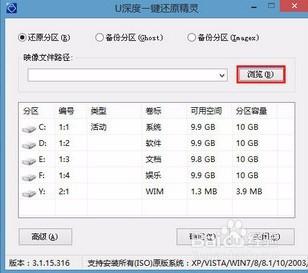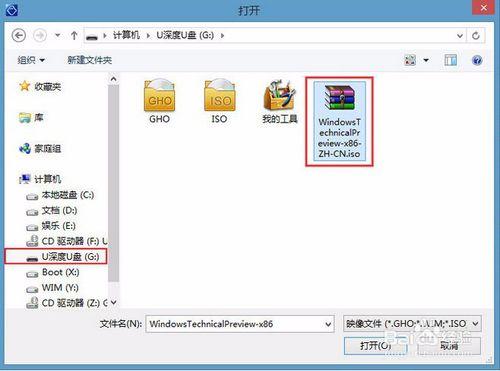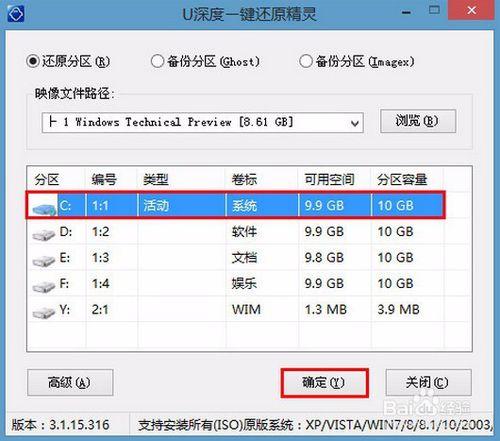技嘉筆記本是技嘉科技推出的主打產品之一,打造出輕薄與頂級效能兼具的高質量筆記本,多定位於遊戲影音,因此配置都很不錯,那麼使用技嘉筆記本的使用者怎麼安裝win10系統呢?相信還有很多使用者不是很瞭解,接下來就給大家介紹技嘉筆記本使用u盤安裝win10系統的操作步驟。
準備工作:
1、製作u深度u盤啟動盤。
2、前往相關網站下載win10系統iso映象檔案,存入製作好u深度u盤啟動盤。
安裝步驟:
工具/原料
u深度
方法/步驟
1、將u深度u盤啟動盤連線至電腦,重啟等待出現開機畫面按下啟動快捷鍵進入到啟動項選擇視窗,選取【02】U深度WIN8PE標準版(新機器),按下回車鍵執行操作,如圖所示:
2、進入到pe系統桌面會自行彈出系統安裝工具,直接點選“瀏覽”進行選擇存放於u盤中win10系統映象包,如圖所示:
3、u深度裝機工具會自動載入win10系統映象包安裝檔案,選擇需要安裝磁碟分割槽,然後點選“確定”按鈕,如圖所示:
4、無需對彈出詢問提示窗進行修改,直接按下“確定”按鈕即可,如圖所示:
5、等待磁碟格式化完成進行win10系統後續安裝,將會進入到帳戶設定視窗,如圖所示:
關於技嘉筆記本安裝win10系統的操作步驟就介紹到這了,使用技嘉筆記本使用者想要安裝win10系統不妨參照上面步驟進行嘗試操作,也可以將此分享給有需要的朋友